HandBrake 翻轉視頻教程和翻轉視頻的有用工具
眾所周知,HandBrake 是使用戶能夠操作視頻的頂級轉換器之一。這主要是為了將視頻從一種格式轉碼為另一種格式。它支持各種編解碼器,使視頻兼容並可在不同設備上播放。除此之外,它還可以翻錄從 DVD 中保存的內容。因此,如果您是將寶貴的視頻或電影存儲在 DVD 上的人之一,那麼這可能是適合您的應用程序。
然而,有些情況下,視頻是顛倒的或側向翻轉的,除非你傾斜頭部,否則觀看會讓人不舒服。在這種情況下,您可以翻轉視頻以獲得正確的方向。了解如何才能 手剎翻轉視頻 並查看一些出色的替代方案來完成這項工作。
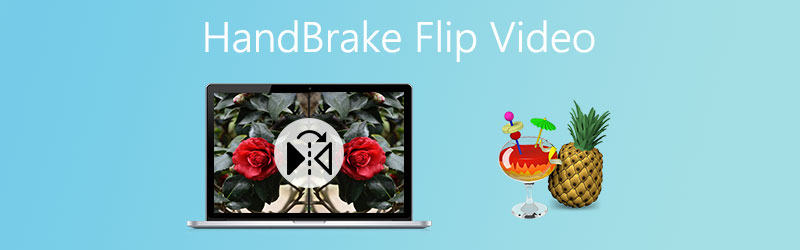
頁面內容
第 1 部分。可以手剎翻轉視頻
除了從 DVD 轉換和翻錄內容外,HandBrake 還允許您翻轉顛倒的視頻以實現正確的方向。此外,它還支持 Mac、Windows PC 和 Ubuntu Linux,讓您可以在上述操作系統上享受其功能。一般來說,需要方便不使用其他程序進行視頻翻轉的人可以參考這款應用,因為它功能全面,用途廣泛。另一方面,下一部分將向您展示HandBrake如何翻轉視頻。
第 2 部分。 如何在 HandBrake 中翻轉視頻
如果您的計算機上已經安裝了 HandBrake,那麼翻轉視頻應該沒有任何問題。至於如何完成此操作的步驟,這裡是有關 HandBrake 如何翻轉視頻的詳細說明。
第1步.在您的計算機上啟動 HandBrake 應用程序。如果尚未在您的設備上下載它,您可以從官方網站獲取其安裝程序,然後再安裝。確保安裝 .NET Desktop Runtime 以使該工具高效工作。
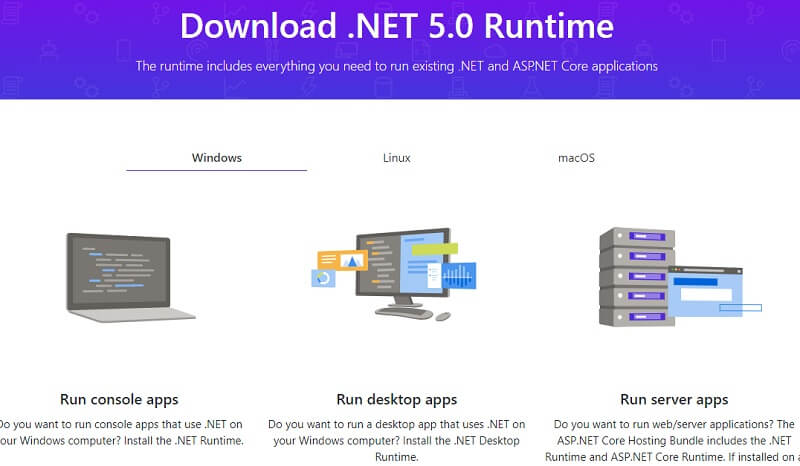
第2步.通過點擊上傳您想要翻轉的視頻 文件 左側菜單中的選項或選擇 夾 用於批量操作。或者,您可以根據需要拖動目標視頻或文件夾。
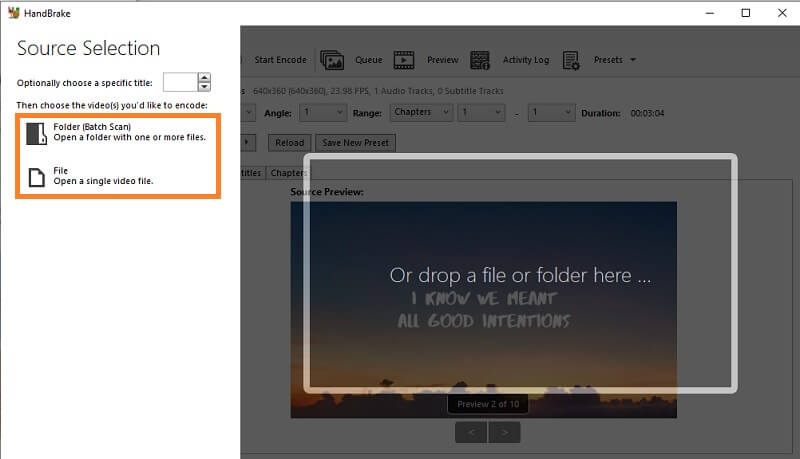
第三步.在翻轉視頻之前,您可以根據自己的喜好設置一些預先配置。點擊 預覽 選項,以便實時反映更改並實時檢查結果。然後點擊 實時預覽 預覽窗口中的按鈕。
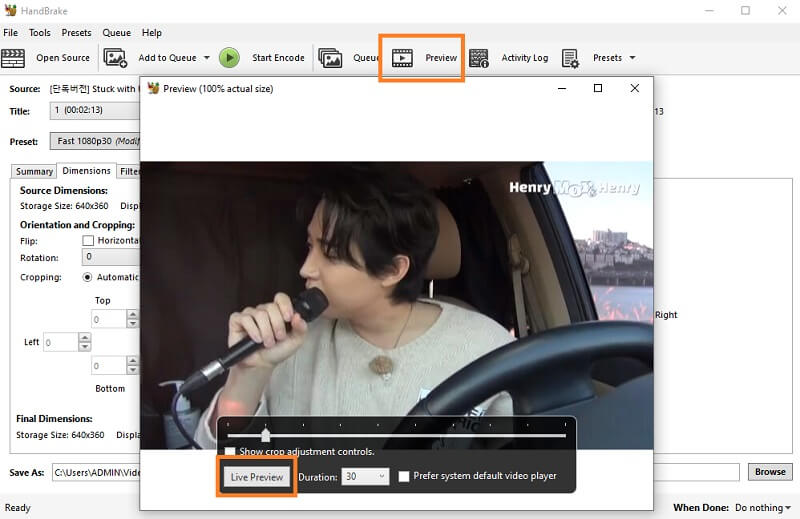
第4步.現在,讓我們繼續了解 HandBrake 如何翻轉視頻。下面是視頻的一些菜單。點擊 方面 查看翻轉和旋轉功能。
第5步.勾選旁邊的複選框 翻動 水平翻轉視頻的功能。或者,您可以使用旋轉功能垂直翻轉視頻。只需單擊下拉菜單並將視頻旋轉 90、180 或 270 度。結果將自動從預覽面板顯示。
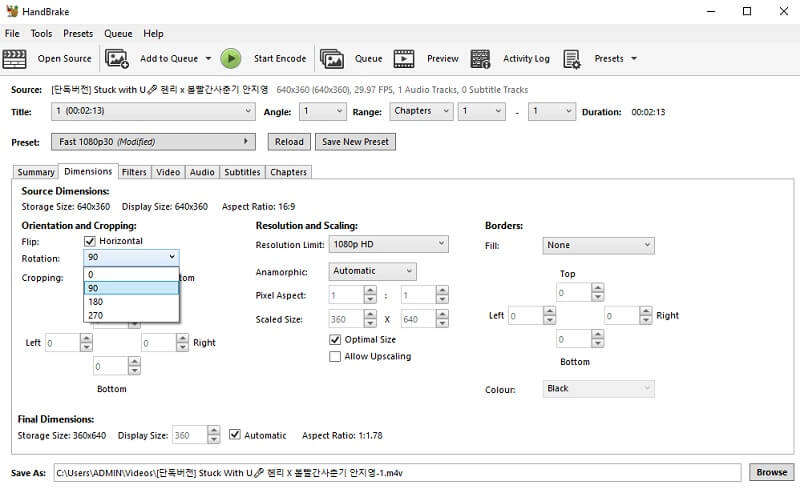
第6步。最後,點擊 瀏覽 按鈕,然後選擇要保存翻轉視頻的文件目標。
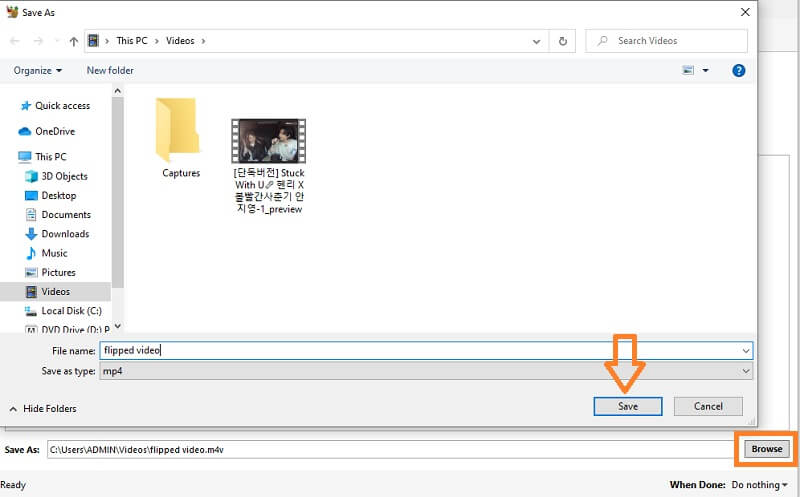
第 3 部分。 HandBrake 的替代品以任意角度翻轉視頻
1. Vidmore視頻轉換器
為了獲得更好的用戶體驗,您可以使用 Vidmore視頻轉換.有了它,您無需下載任何插件即可運行。只要您在計算機上安裝該程序,就會提供所有必要的功能,包括翻轉和旋轉功能。現代且組織良好的功能界面使其成為翻轉視頻的理想工具。通過使用此程序,您可以獲得正確的視頻方向,讓您無需任何復雜的設置即可水平和垂直翻轉視頻。最重要的是,您可以以任何角度旋轉視頻,從而實現 90、180、270 度視頻翻轉。另一方面,您可以參考以下步驟,了解使用這個絕佳替代方案的 HandBrake 翻轉視頻的工作原理。
步驟 1. 安裝 HandBrake 替代品
您需要做的第一件事是在您的計算機上下載該程序。下載過程完成後安裝應用程序。
第 2 步。加載您的目標視頻
啟動程序後,您可以通過單擊主界面的加號將視頻文件加載到程序中。找到剪輯,它應該在“轉換器”選項卡上顯示其視頻信息。
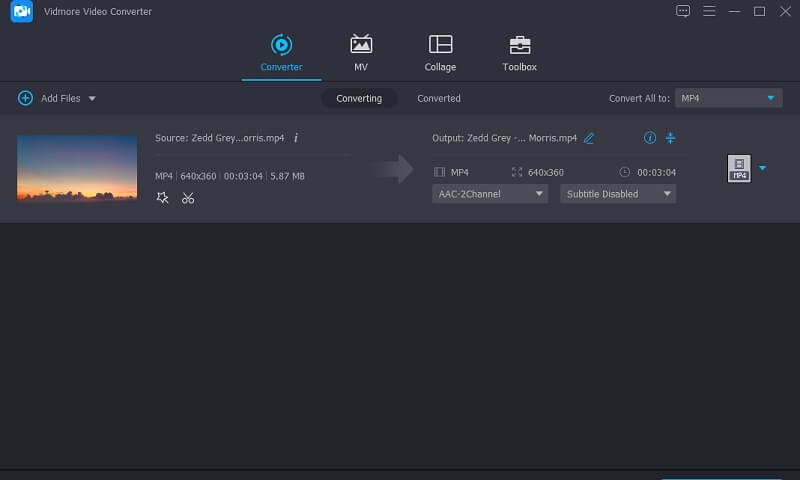
步驟 3. 編輯剪輯
接下來,單擊視頻縮略圖旁邊的編輯圖標,您將被定向到視頻的編輯界面。第一個標籤是 裁剪和旋轉 是翻轉函數所在的位置。從這裡,選擇 水平翻轉 要么 垂直翻轉 以根據您的設想更改視頻方向。
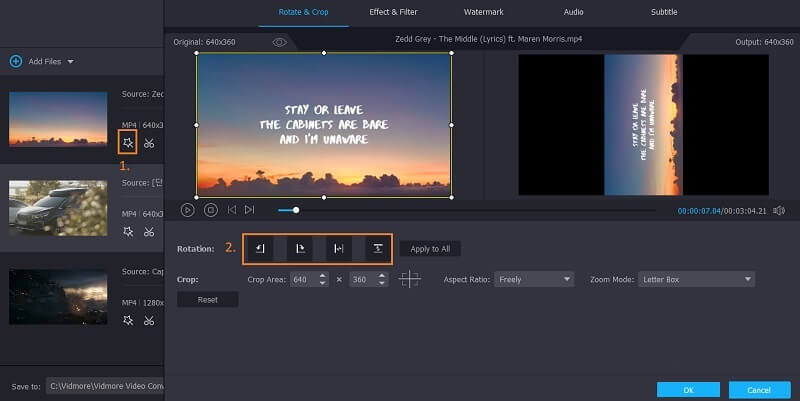
步驟 4. 預覽
現在,您可以在此處預覽所做的更改。只需點擊 玩 按鈕,然後右側的預覽屏幕將反映更改。點擊 好 按鈕確認修改。
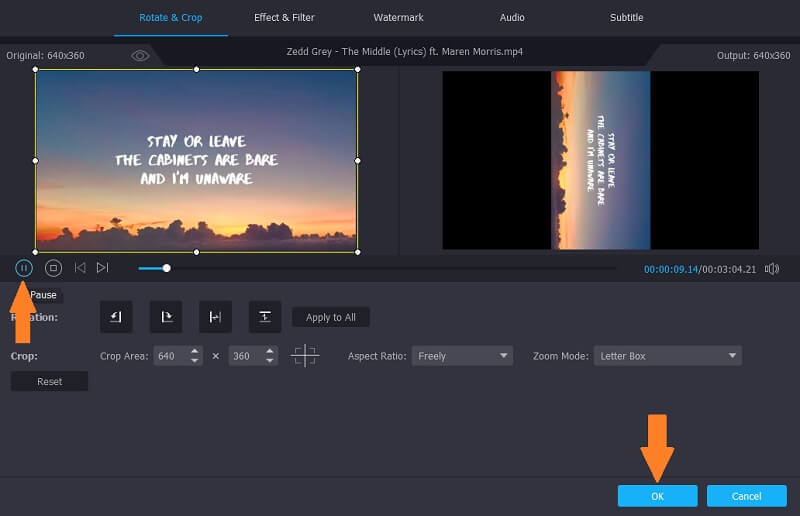
步驟 5. 導出視頻剪輯
全部設置好後,展開 個人資料 菜單選擇視頻格式,然後單擊 全部轉換 按鈕。然後它應該處理視頻,並在轉換過程後準備好預覽。
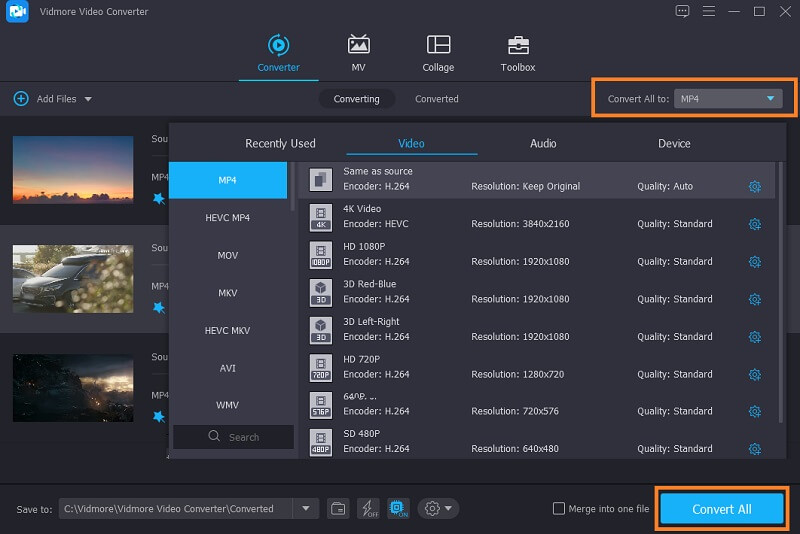
2.木瓜
第一個替代解決方案將使您能夠離線進行翻轉操作。但是,如果您正在尋找在線程序來完成此任務,則應該選擇 Kapwing。使用該工具後,它可以在其響應式界面中有效地翻轉和旋轉視頻。此外,還有一些有用的功能,您可以在其中以任何角度旋轉視頻,從下到上和從左到右翻轉視頻。要實現HandBrake 快速翻轉視頻,您可以按照以下步驟操作。
第1步.使用計算機上的任何瀏覽器轉到 Kapwing 的官方頁面。
第2步.進入頁面後,點擊 開始編輯 按鈕開始任務。
第三步.您可以將視頻的鏈接複製並粘貼到提供的地址字段中,或按 點擊上傳 按鈕。選擇視頻,然後您就可以開始編輯了。
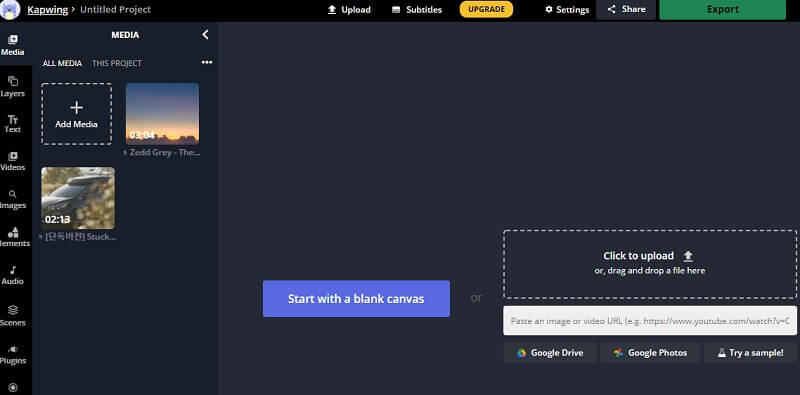
第4步.在下面 旋轉 在右側菜單部分,單擊 翻動 更改視頻方向的選項。您也可以通過點擊調整角度 加 要么 減去 圖標。
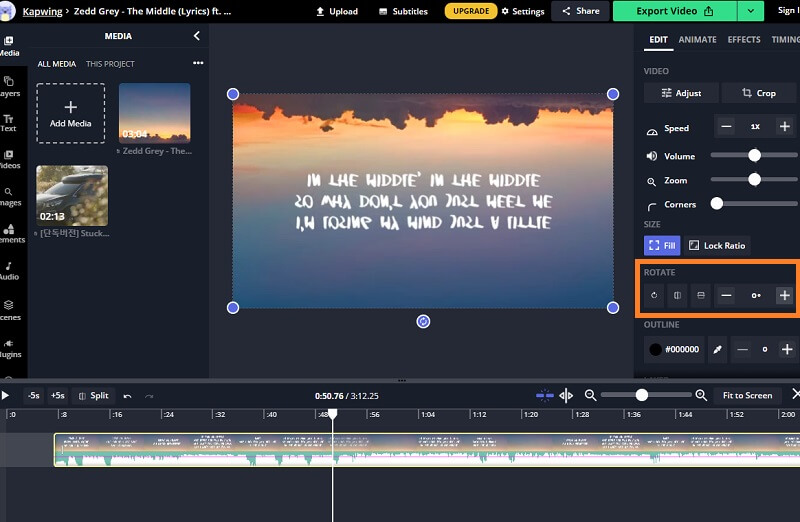
第5步.滿意後,點擊 出口 右上角的視頻按鈕,然後單擊將視頻保存在本地 下載 按鈕。
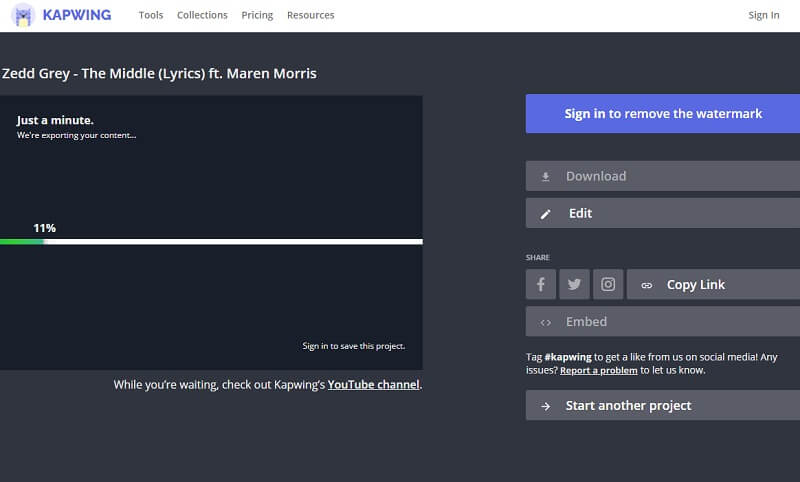
第 4 部分。 HandBrake 中翻轉視頻的常見問題解答
HandBrake 中每個旋轉選項的意義是什麼?
如果您注意到,在 HandBrake 中有 4 個用於旋轉視頻的選項。分別為 0、90、180 和 270。這些是可以在視頻中應用的旋轉角度。 0 表示什麼都不做,90 度將視頻向右旋轉,180 度將視頻上下顛倒,270 度將視頻向左旋轉。
我可以在手機上使用 HandBrake 嗎?
不幸的是,HandBrake 是為 macOS、Windows 和 Linux 等台式計算機量身定制的。儘管如此,您可以選擇一些在線解決方案,即使在使用移動設備時也能夠執行視頻編輯任務。
HandBrake 的最佳替代品是什麼?
您可能還會發現 HandBrake 有點難以導航,因為您需要集成煩人的插件。在上面的列表中,Vidmore Video Converter 是最好的之一 手剎替代品 因為您不需要為該工具添加任何額外的插件來高效工作。
結論
把它包起來, 手剎翻轉視頻 可以通過上面的指令實現。它可以有效地翻轉和旋轉視頻以改變您想要觀看視頻的方式。但是,如果您發現附加組件有點煩人,那麼提供的替代解決方案應該會派上用場。只需選擇最適合您的偏好即可。



